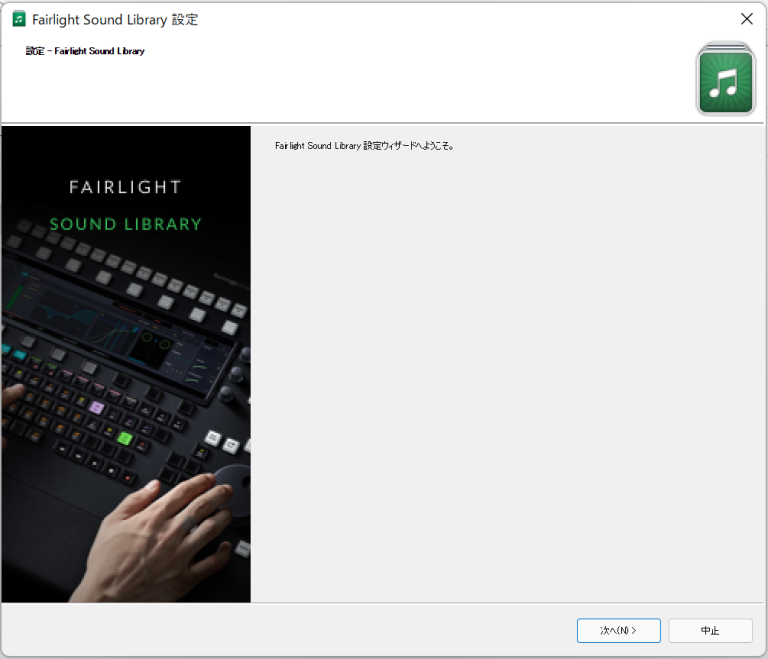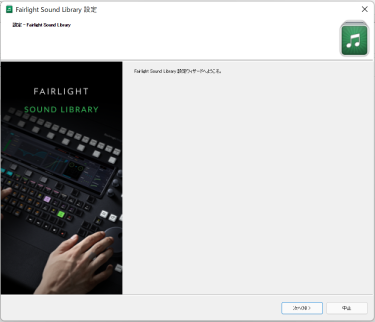Question
DaVinci Resolveで著作権使用料が無料で使える効果音集はありますか?
Answer
DaVinci Resolveをご利用でしたら、著作権使用料が無料のBlackmagic Fairlight Sound Libraryがあります。環境音、足音、爆発音、打音、エフェクトなどのプロが録音したフォーリーサウンドが500種類以上が利用いただけます。
無償版のDaVinci Resolveでもご利用いただけます。
謝辞とお詫び
本記事の過去記載していた手順について、Facebookのグループ「DaVinci Resolve User Group Japan (DRUG-J)」にて誤りをご指摘いただきました。
Blackmagic Fairlight Sound Libraryの追加方法と、Blackmagic Fairlight Sound LibraryではないものをFairlightのサウンドライブラリに追加する方法を的確に理解できておらず、混在して記載しておりました。現在は、情報を整理し、記事を分けたものになっています。ご指摘ありがとうございます。
なお、「Blackmagic Fairlight Sound Libraryではないものを、Fairlightのサウンドライブラリに追加する方法」については、記事を分け、本記事後方にリンクを掲載いたしました。
他にも、今回ご指摘いただく中で、Blackmagic Fairlight Sound Libraryが適切に追加されたかを確認する手順が記事に抜けていたこともわかりましたので、「追加されたことの確認」手順を追記いたしました。
手順
エディットページもしくはFairlightページで「サウンドライブラリ」を選択すると「DaVinci Resolveの無料サウンドライブラリをダウンロード」と表示されますので、<ダウンロード>を選択していただき、下に記載している「登録」の画面で飛ばしてください。
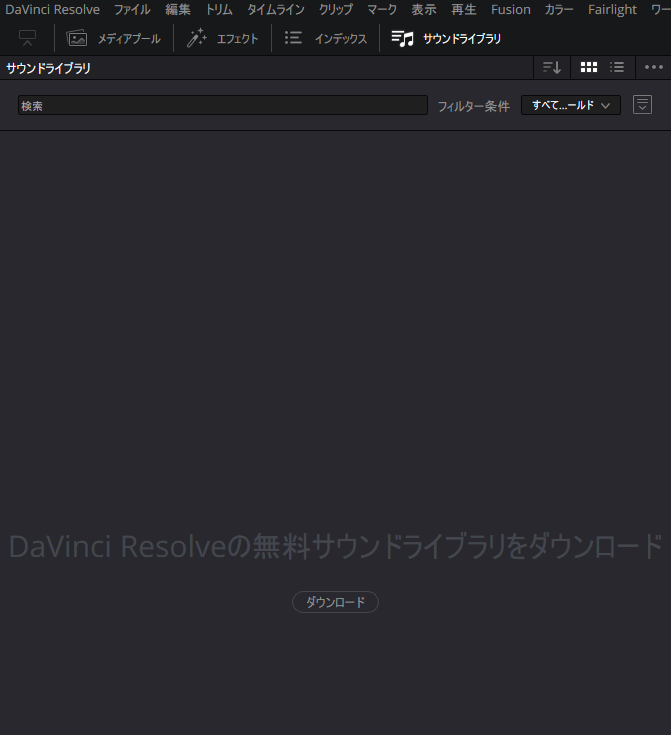
これが表示されない場合はセットアップ済みのはずです。「検索」に「***」と「*」を3回入力して、リストアップされる場合はセットアップ済みです。
次のサイトからもダウンロード可能です。なお、「DaVinci Resolveの無料サウンドライブラリをダウンロード」の<ダウンロード>を押した後の場所と同じです。
次のサポートサイトのダウンロード情報をからリンクを探していただきたいですが、かなり探すのが大変だと思います。
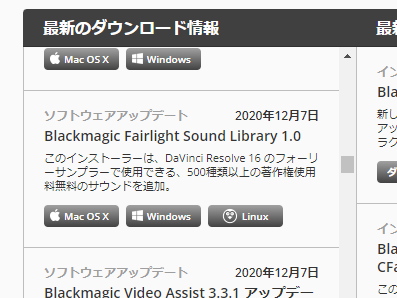
検索ウィンドウで「sound」で検索

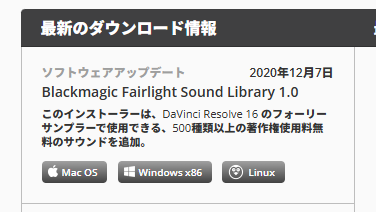
OSごとのリンクを選択後、登録をして、ダウンロードしてください。
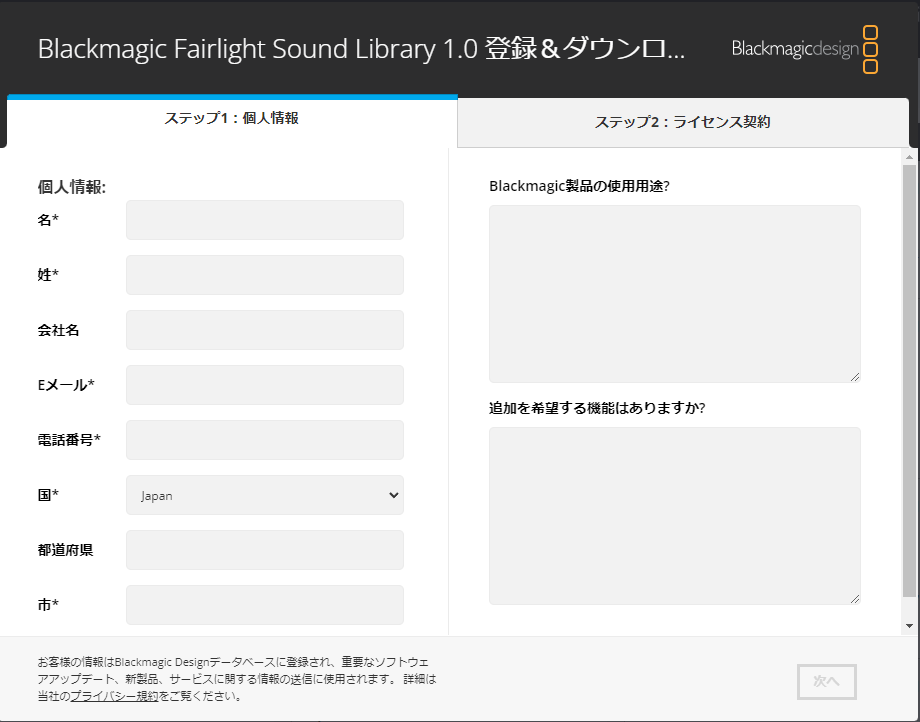
Blackmagic_Fairlight_Sound_Library_Windows.zipをクリックして、ダウングレード
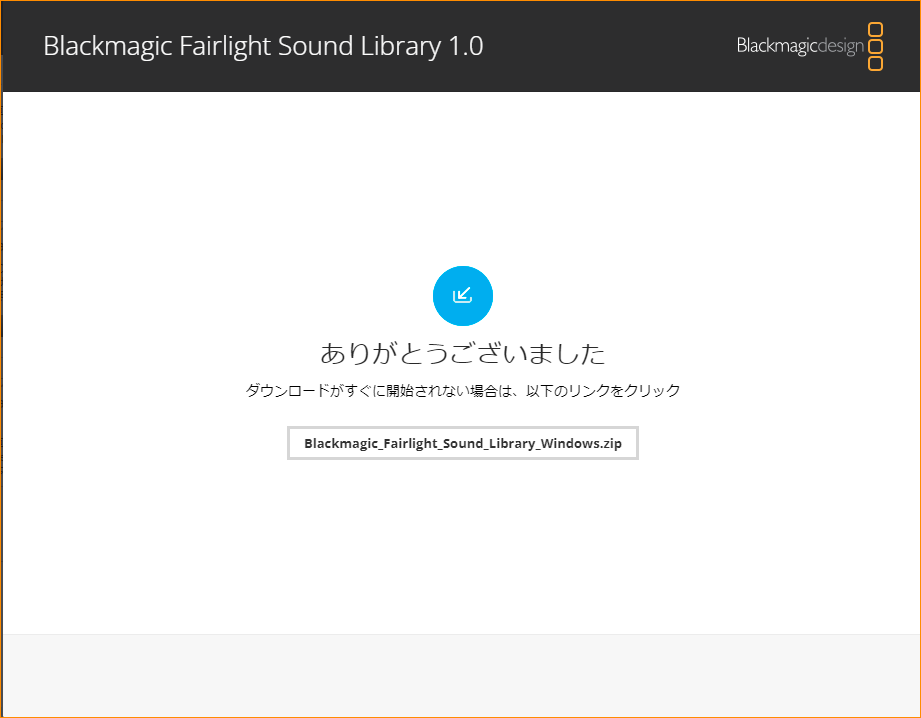
ダウンロードしたものを実行して、インストールします。(Windows例)
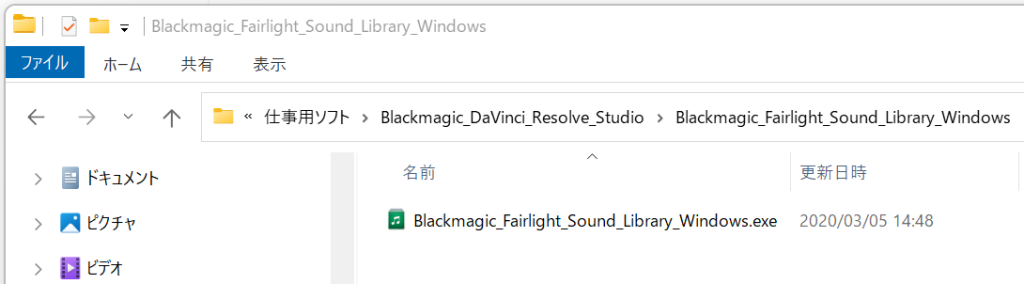
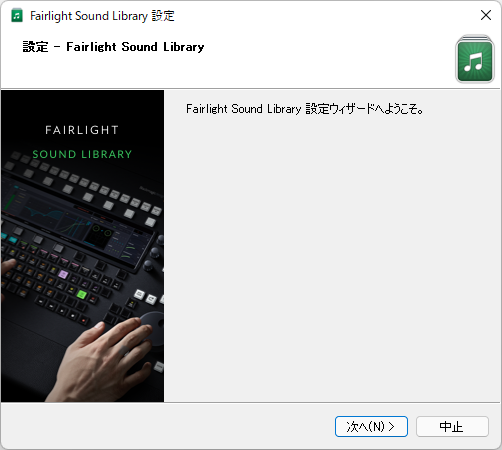
インストール先をメモしてください。
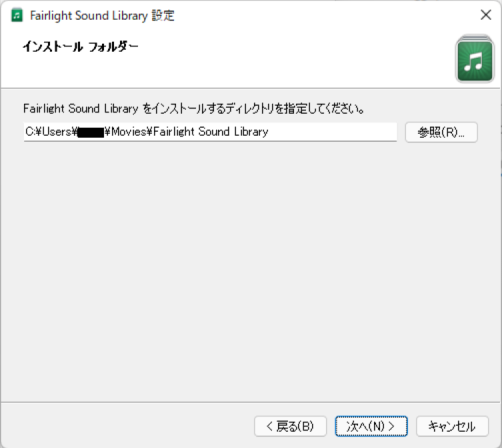
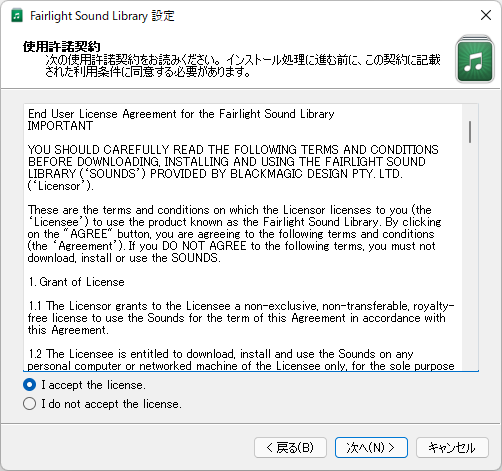
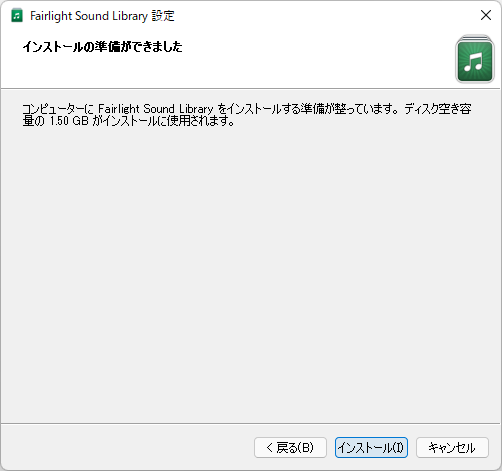
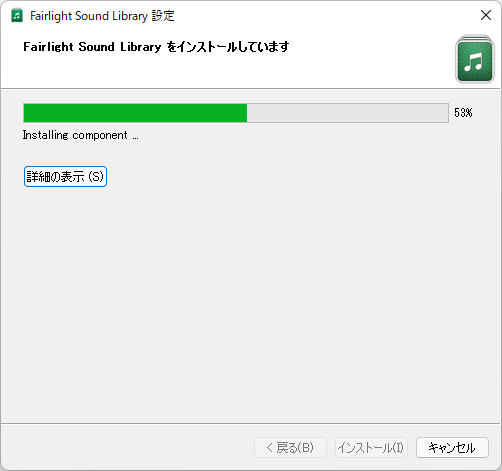
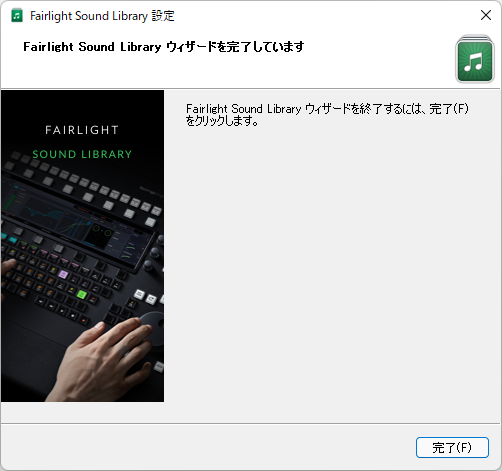
追加されたことの確認
検索条件に「***」と入力すると、リストが表示され、セットアップできたことが確認できます。
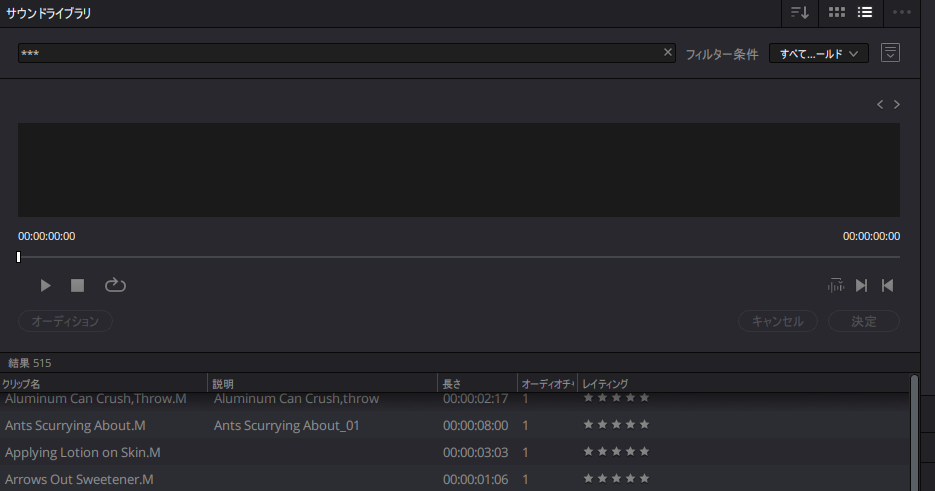
参考:Blackmagic Fairlight Sound Libraryではないものを、Fairlightのサウンドライブラリに追加する方法
参考:サウンドライブラリーのソート方法
サウンドライブラリー、使うとわかりますが、ソートができないので、困ると思います。
回避方法は次の記事です。